转自:http://blog.csdn.net/liang19890820
简介
Qt的窗口部件按用户的习惯来处理键盘焦点。也就是说,其出发点是用户的焦点能定向到任何一个窗口,或者窗口中任何一个部件。
焦点获取方式比较多,例如:鼠标点击、Tab键切换、快捷键、鼠标滚轮等。
习惯性的,我们经常会使用Tab键来控制焦点顺序,比如:用户注册时,个人信息输入框焦点的切换、执行按钮焦点的切换等。
在添加部件之后,默认情况下,Tab键也是可以切换焦点的,只不过顺序往往和我们预期不一致,所以就需要自行控制了。
实现方式
接口说明:
- static void QWidget::setTabOrder(QWidget * first, QWidget * second)
Puts the second widget after the first widget in the focus order.
也就是说,按下Tab键后,焦点会从第一个控件切换到第二个控件。
注意:如果第二个控件Tab顺序改变,则应该这样设置一个顺序链:
setTabOrder(a, b);
setTabOrder(b, c);
setTabOrder(c, d);
而不是这样:
setTabOrder(c, d);
setTabOrder(a, b);
setTabOrder(b, c);
示例
效果
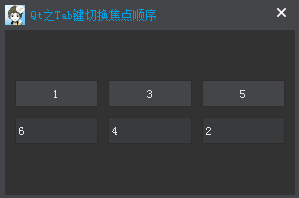
源码
下面,以三个按钮和三个输入框为例,按照部件上的文本顺序来设置Tab键切换焦点的顺序,即:1 -> 2 -> 3 -> 4 -> 5 -> 6。
QPushButton *pButton1 = new QPushButton(this);
QPushButton *pButton2 = new QPushButton(this);
QPushButton *pButton3 = new QPushButton(this);
QLineEdit *pLineEdit1 = new QLineEdit(this);
QLineEdit *pLineEdit2 = new QLineEdit(this);
QLineEdit *pLineEdit3 = new QLineEdit(this);
pButton1->setText("1");
pButton2->setText("3");
pButton3->setText("5");
pLineEdit1->setText("6");
pLineEdit2->setText("4");
pLineEdit3->setText("2");
QWidget::setTabOrder(pButton1, pLineEdit3);
QWidget::setTabOrder(pLineEdit3, pButton2);
QWidget::setTabOrder(pButton2, pLineEdit2);
QWidget::setTabOrder(pLineEdit2, pButton3);
QWidget::setTabOrder(pButton3, pLineEdit1);
- 1
- 2
- 3
- 4
- 5
- 6
- 7
- 8
- 9
- 10
- 11
- 12
- 13
- 14
- 15
- 16
- 17
- 18
- 19
- 20
- 21
- 22
- 1
- 2
- 3
- 4
- 5
- 6
- 7
- 8
- 9
- 10
- 11
- 12
- 13
- 14
- 15
- 16
- 17
- 18
- 19
- 20
- 21
- 22
QSS
QSS用于设置部件的样式,以便我们更直观地观看效果。
QPushButton{
background: rgb(68, 69, 73);
border: 1px solid rgb(45, 45, 45);
color: rgb(230, 230, 230);
width: 75px;
height: 25px;
outline: none;
}
QPushButton:hover, QPushButton:focus{
border-color: rgb(0, 160, 230);
background: rgb(85, 85, 85);
}
QPushButton:pressed, QPushButton:checked{
border-color: rgb(0, 160, 230);
background: rgb(0, 160, 230);
}
QLineEdit {
border-radius: none;
height: 25px;
border: 1px solid rgb(45, 45, 45);
background: rgb(57, 58, 60);
}
QLineEdit:enabled {
color: rgb(230, 230, 230);
}
QLineEdit:enabled:hover, QLineEdit:enabled:focus {
border-color: rgb(0, 160, 230);
color: rgb(230, 230, 230);
}
QLineEdit:!enabled {
color: rgb(155, 155, 155);
}
- 1
- 2
- 3
- 4
- 5
- 6
- 7
- 8
- 9
- 10
- 11
- 12
- 13
- 14
- 15
- 16
- 17
- 18
- 19
- 20
- 21
- 22
- 23
- 24
- 25
- 26
- 27
- 28
- 29
- 30
- 31
- 32
- 33
- 34
- 35
- 1
- 2
- 3
- 4
- 5
- 6
- 7
- 8
- 9
- 10
- 11
- 12
- 13
- 14
- 15
- 16
- 17
- 18
- 19
- 20
- 21
- 22
- 23
- 24
- 25
- 26
- 27
- 28
- 29
- 30
- 31
- 32
- 33
- 34
- 35
扩展
如果我们不需要为所有的部件都设置焦点切换,也就是说,只想为一部分部件设置焦点顺序。
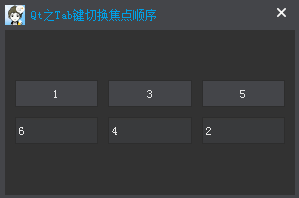
那么,可以添加如下代码(注意:上述其它代码不作任何变动):
pButton2->setFocusPolicy(Qt::NoFocus);
pLineEdit2->setFocusPolicy(Qt::NoFocus);
Qt::FocusPolicy的作用是为部件设置焦点策略,而Qt::NoFocus可以将策略设置为无焦点。
就这样,简简单单的一个接口解决了我们的问题。有兴趣的小伙伴可以看下focusNextChild。








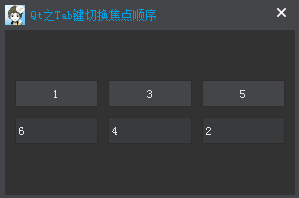
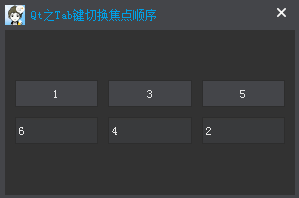













 1955
1955











 被折叠的 条评论
为什么被折叠?
被折叠的 条评论
为什么被折叠?








